打印机是我们日常生活和工作中经常使用的设备之一,但有时候我们会遇到打印出字母乱码的情况。字母乱码不仅会影响打印结果的质量,还可能导致文档无法被正确阅读。本文将介绍一些解决这个问题的方法。

1.检查连接线
-检查打印机与电脑之间的连接线是否松动或损坏。
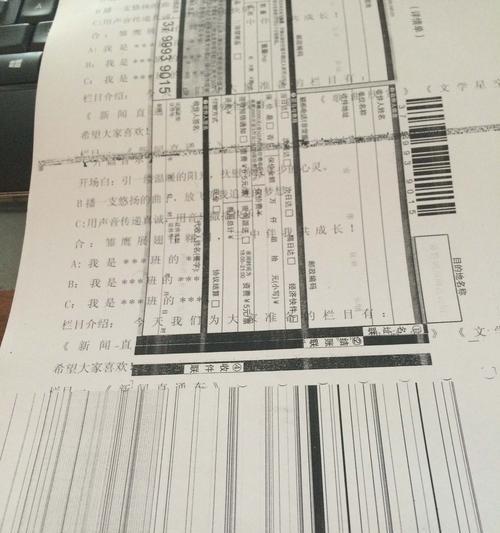
-如果发现连接线有问题,可以尝试重新插拔连接线或更换一根新的连接线。
2.重新安装打印机驱动程序
-打开计算机的设备管理器,找到打印机驱动程序并卸载。
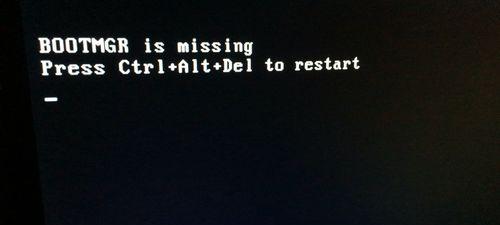
-在官方网站上下载最新版本的打印机驱动程序,并重新安装。
3.调整打印设置
-在打印文档前,确保选择了正确的打印机。
-检查打印设置中的页面尺寸、页面方向等参数是否正确设置。
-尝试调整字体、大小和颜色等打印设置,看是否能够解决问题。
4.清洁打印机喷头
-打印机喷头可能被墨水或灰尘堵塞,导致打印出字母乱码。
-可以使用打印机自带的清洁工具或软件清洁喷头,或者按照使用手册中的指示进行清洁。
5.检查墨盒
-如果使用的是墨盒式打印机,检查墨盒是否安装正确并有足够的墨水。
-如果墨盒已经过期或墨水已经用尽,及时更换新的墨盒。
6.调整打印质量
-在打印设置中,可以调整打印质量选项为更高的分辨率。
-较低的打印质量有时会导致字母乱码的情况出现。
7.检查字体文件
-某些字体文件可能损坏或不兼容打印机。
-尝试使用其他字体文件替换当前使用的字体文件,或者重新下载并安装字体文件。
8.更新打印机固件
-打印机固件是一种内置在打印机中的软件,可以通过更新来解决一些问题。
-可以在打印机制造商的官方网站上找到适用于自己打印机型号的固件更新程序。
9.检查操作系统和打印机的兼容性
-确保打印机和操作系统之间的兼容性,特别是在使用较新的操作系统时。
-如果发现兼容性问题,可以尝试下载并安装适用于当前操作系统的最新驱动程序。
10.使用其他打印机
-如果以上方法都无法解决问题,可以尝试使用其他打印机进行打印,看是否仍然出现字母乱码的情况。
11.咨询专业维修人员
-如果遇到复杂的打印机问题,或者以上方法都无效,建议咨询专业的打印机维修人员寻求帮助。
12.定期维护打印机
-定期清洁打印机内部和外部的灰尘和污渍,避免堵塞和损坏。
-注意保持适当的工作环境,避免灰尘、湿气等对打印机的影响。
通过检查连接线、重新安装驱动程序、调整打印设置、清洁喷头等方法,我们可以解决打印机出现字母乱码的问题。在日常使用中,要定期维护打印机,确保其正常工作。如果问题仍然存在,可以寻求专业维修人员的帮助。
标签: #打印机









